Trong kỷ nguyên số, việc sở hữu nhiều thiết bị thông minh dường như đã trở thành một chuẩn mực. Với người dùng hệ sinh thái Apple, iPhone, iPad, Mac và Apple Watch không chỉ là những thiết bị riêng lẻ mạnh mẽ mà còn tạo thành một mạng lưới liên kết chặt chẽ, mở ra tiềm năng năng suất và trải nghiệm liền mạch vượt trội. Đây chính là điểm làm nên sự khác biệt của Apple so với các đối thủ, nhờ vào các tính năng “Continuity” (liền mạch) được tích hợp sâu.
Là một chuyên gia tại Tin Công Nghệ Số, chúng tôi hiểu rằng việc tận dụng tối đa những tính năng này không chỉ giúp bạn tiết kiệm thời gian, công sức mà còn nâng cao hiệu quả làm việc và giải trí. Từ việc chuyển đổi tác vụ tức thì giữa các thiết bị đến biến iPad thành màn hình phụ, hay thậm chí dùng iPhone làm webcam chất lượng cao cho Mac, hệ sinh thái Apple mang đến một dòng chảy công việc không gián đoạn. Bài viết này sẽ đi sâu vào 9 tính năng liên kết nổi bật nhất, cung cấp cái nhìn toàn diện và hướng dẫn chi tiết để bạn có thể áp dụng ngay lập tức, tối ưu hóa trải nghiệm công nghệ của mình. Hãy cùng khám phá và biến những thiết bị Apple của bạn thành một bộ công cụ năng suất không giới hạn.
1. Handoff: Chuyển Đổi Tác Vụ Mượt Mà Giữa Các Thiết Bị
Handoff là tính năng cốt lõi của Continuity, cho phép bạn bắt đầu một tác vụ trên một thiết bị Apple và tiếp tục công việc dang dở đó trên một thiết bị khác mà không cần phải thực hiện lại từ đầu. Ví dụ, bạn có thể bắt đầu viết một email trên iPhone khi đang di chuyển và ngay lập tức tiếp tục hoàn thành nó trên Mac với bàn phím vật lý và màn hình lớn hơn khi về đến bàn làm việc.
Tôi thường xuyên sử dụng Handoff trong công việc hàng ngày, đặc biệt là để chuyển đổi các tab trình duyệt Safari giữa iPhone, iPad và Mac. Điều này cực kỳ tiện lợi khi tôi đang nghiên cứu hoặc đọc tin tức trên điện thoại, sau đó muốn xem tiếp trên máy tính để tiện tham khảo hoặc lưu trữ. Ngoài ra, việc chuyển đổi tài liệu trong các ứng dụng văn phòng như Pages, Numbers hay Keynote giữa các thiết bị cũng trở nên dễ dàng hơn bao giờ hết. Handoff không chỉ giới hạn ở các ứng dụng gốc của Apple mà còn hỗ trợ nhiều ứng dụng bên thứ ba phổ biến như Microsoft Word, Excel, PowerPoint hay Firefox, mở rộng đáng kể phạm vi ứng dụng của tính năng này.
Để sử dụng Handoff, đảm bảo rằng tất cả các thiết bị của bạn đều đăng nhập cùng một tài khoản iCloud, bật Wi-Fi và Bluetooth. Sau đó, bạn cần kích hoạt Handoff trên từng thiết bị. Trên iPhone hoặc iPad, vào Cài đặt > Cài đặt chung > AirPlay & Handoff và bật công tắc cho “Handoff”. Trên Mac, vào Cài đặt hệ thống > Cài đặt chung > AirDrop & Handoff và chọn “Cho phép Handoff giữa máy Mac này và các thiết bị iCloud của bạn”. Sau khi thiết lập, khi bạn mở một ứng dụng tương thích trên một thiết bị, bạn sẽ thấy biểu tượng của ứng dụng đó xuất hiện trên Dock của Mac hoặc trong trình chuyển đổi ứng dụng (App Switcher) trên iPhone/iPad. Chỉ cần chạm hoặc nhấp vào biểu tượng để tiếp tục công việc.
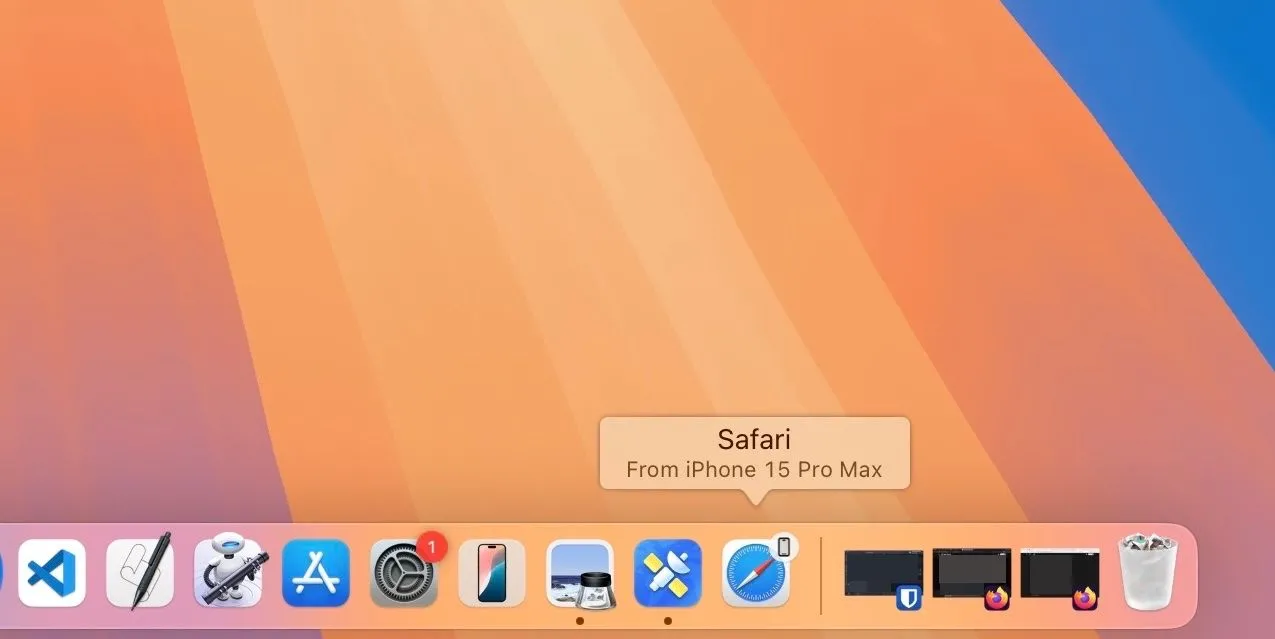 Biểu tượng Handoff của Safari trên Dock của Mac cho biết tác vụ đang diễn ra trên thiết bị Apple khác
Biểu tượng Handoff của Safari trên Dock của Mac cho biết tác vụ đang diễn ra trên thiết bị Apple khác
2. Sidecar: Biến iPad Thành Màn Hình Phụ Đa Năng Cho Mac
Đối với những người dùng MacBook thường xuyên làm việc tại bàn, việc kết nối với một màn hình ngoài là điều cần thiết để tăng không gian làm việc. Tuy nhiên, khi phải làm việc từ xa hoặc ở quán cà phê, việc mang theo màn hình cồng kềnh là không khả thi. Đây chính là lúc tính năng Sidecar của Apple phát huy tác dụng. Sidecar cho phép bạn biến iPad thành một màn hình phụ di động cho Mac, cung cấp thêm không gian hiển thị khi bạn cần.
Tôi thường dùng iPad như một màn hình mở rộng, cho phép tôi dàn trải các ứng dụng và cửa sổ làm việc trên cả hai màn hình. Điều này giúp tôi tập trung tốt hơn vào tác vụ quan trọng nhất đang thực hiện trên màn hình chính của Mac, trong khi vẫn có thể theo dõi các thông tin phụ hoặc mở các ứng dụng tham khảo trên iPad. Sidecar hỗ trợ cả chế độ mở rộng và phản chiếu màn hình, tùy thuộc vào nhu cầu sử dụng của bạn.
Sidecar có thể hoạt động ở chế độ có dây hoặc không dây. Để kết nối có dây, bạn chỉ cần dùng một cáp USB tương thích để nối iPad và Mac. Đối với kết nối không dây, đảm bảo cả hai thiết bị đều bật Bluetooth, Wi-Fi và được kết nối cùng một mạng Wi-Fi. Sau khi thiết lập, bạn có thể dễ dàng di chuyển cửa sổ ứng dụng từ Mac sang iPad bằng cách nhấp vào biểu tượng toàn màn hình màu xanh lá cây trên cửa sổ ứng dụng và chọn “Di chuyển đến [Tên iPad của bạn]”. Ngược lại, bạn cũng có thể di chuyển cửa sổ từ iPad về Mac một cách tương tự.
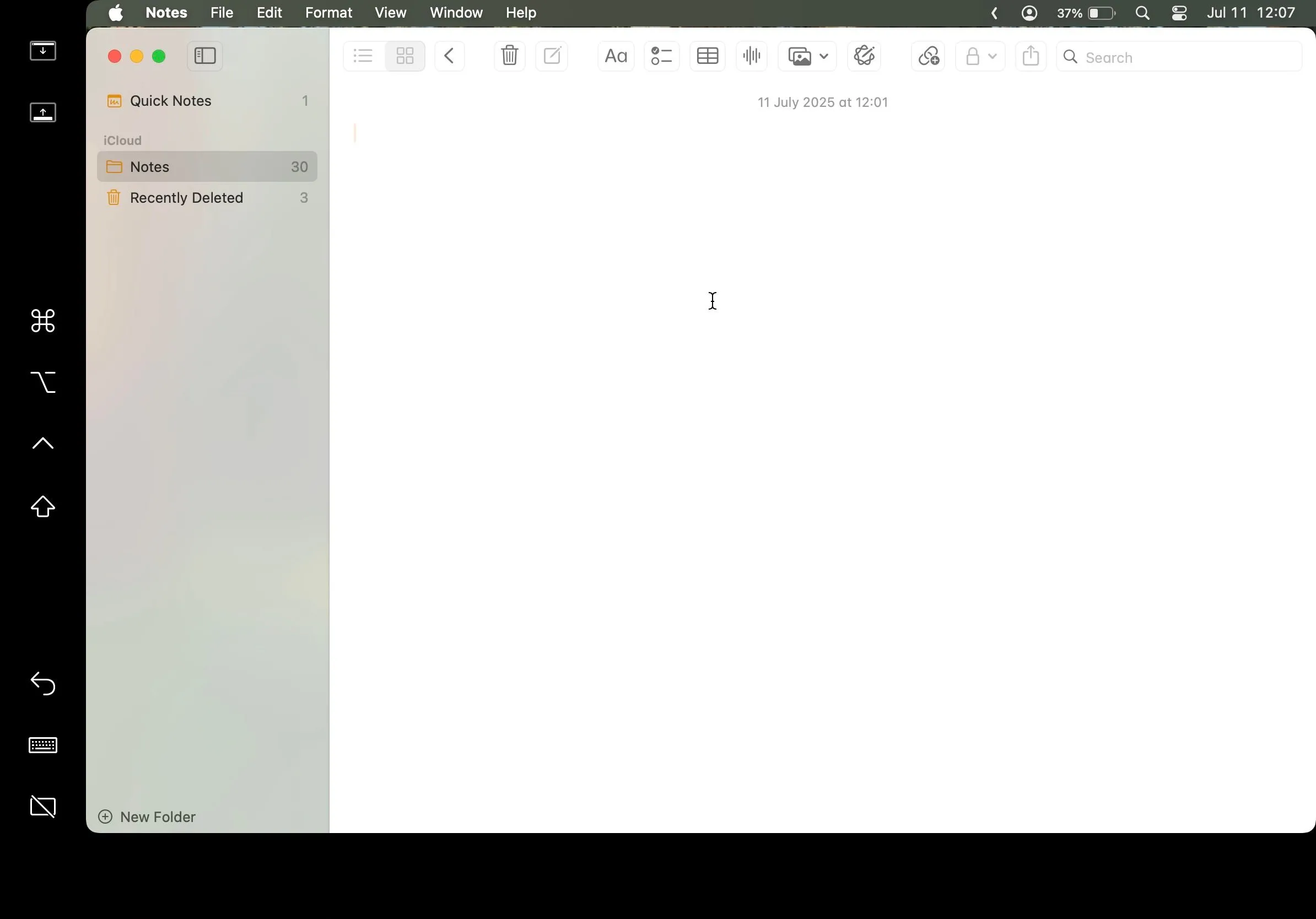 Ứng dụng Ghi chú của macOS đang được hiển thị trên màn hình iPad thông qua Sidecar
Ứng dụng Ghi chú của macOS đang được hiển thị trên màn hình iPad thông qua Sidecar
3. Universal Control: Điều Khiển Mọi Thiết Bị Bằng Một Chuột Và Bàn Phím
Mặc dù Sidecar rất tiện lợi, nó tạm thời thay thế iPadOS bằng macOS trên iPad, điều này không phải lúc nào cũng lý tưởng. Ví dụ, khi tôi làm việc trên MacBook, tôi muốn giữ các cuộc trò chuyện Slack, email và ứng dụng đọc sách trên iPad để dành toàn bộ màn hình MacBook cho các ứng dụng công việc chính.
Trong những trường hợp này, Apple cung cấp tính năng Universal Control. Với Universal Control, tôi có thể sử dụng bàn phím, bàn di chuột của MacBook hoặc chuột ngoài để điều khiển iPad của mình. Bằng cách này, tôi có thể giữ các tác vụ riêng biệt trên từng thiết bị mà không cần phải với tay sang iPad mỗi khi muốn thực hiện điều gì đó. Điều này giúp duy trì luồng công việc liên tục và hiệu quả.
Universal Control rất dễ sử dụng. Trước tiên, hãy đảm bảo bạn đã đăng nhập tất cả các thiết bị bằng cùng một tài khoản Apple ID. Bạn cũng cần bật Wi-Fi, Bluetooth và Handoff. Sau đó, đặt hai thiết bị cạnh nhau. Bây giờ, bạn có thể dùng bàn di chuột của Mac hoặc chuột ngoài để kéo con trỏ qua mép màn hình (sang phía iPad hoặc Mac) và bạn sẽ thấy nó xuất hiện trên thiết bị kia. Sử dụng iPad như bình thường. Khi muốn gõ, chỉ cần nhấp vào khu vực văn bản và bắt đầu gõ trên bàn phím của Mac.
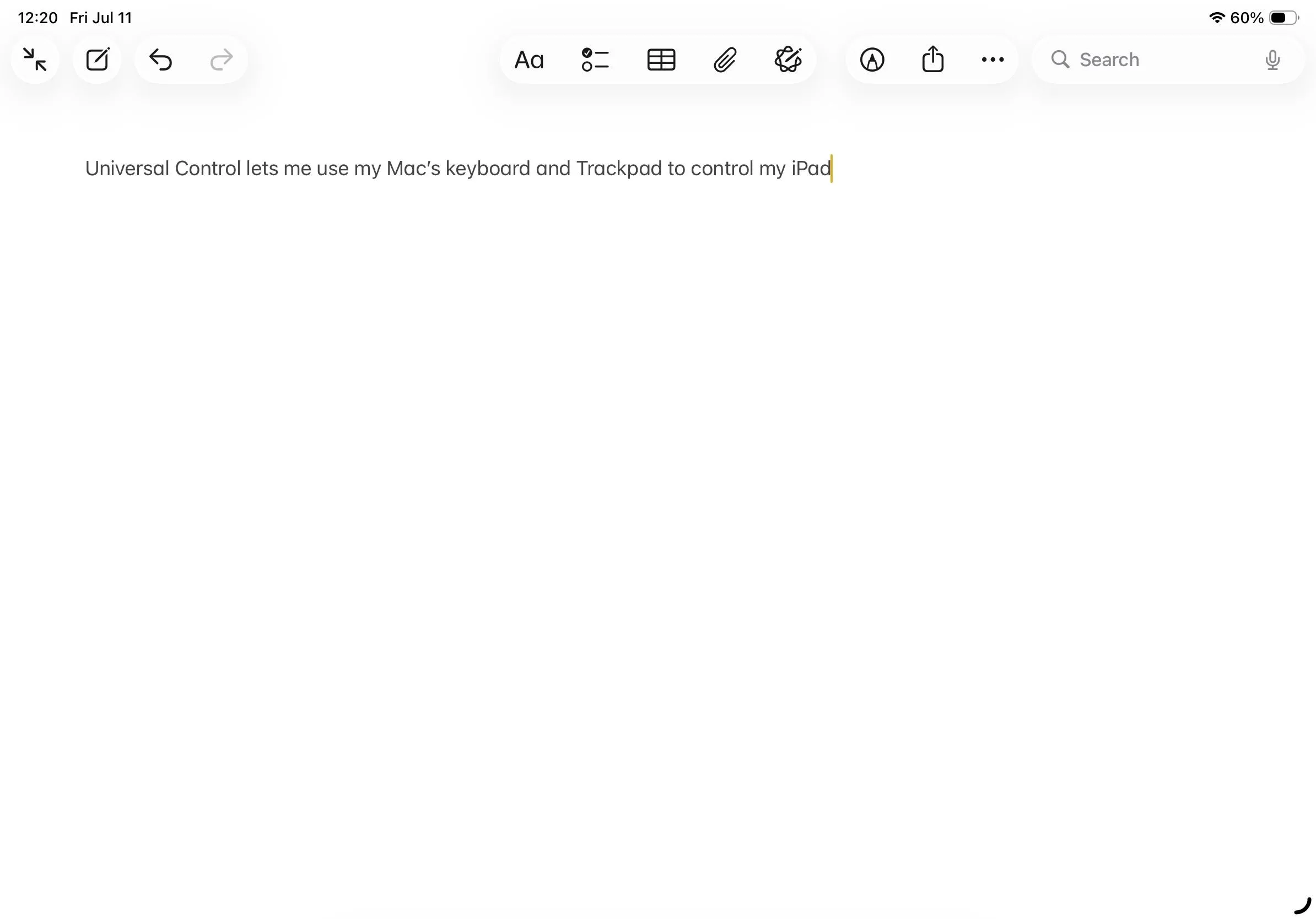 Gõ văn bản trong ứng dụng Ghi chú của Apple trên iPad bằng tính năng Universal Control từ Mac
Gõ văn bản trong ứng dụng Ghi chú của Apple trên iPad bằng tính năng Universal Control từ Mac
4. Universal Clipboard: Sao Chép Và Dán Xuyên Suốt Hệ Sinh Thái
Universal Clipboard giúp việc sao chép và dán nội dung giữa các thiết bị Apple trở nên vô cùng dễ dàng. Bạn có thể sao chép một URL, một đoạn văn bản, một bức ảnh hoặc video từ iPhone và dán nó vào một ứng dụng trên Mac hoặc iPad. Điều này loại bỏ hoàn toàn nhu cầu phải truyền file thủ công hay mở lại nội dung trên thiết bị khác, tiết kiệm đáng kể thời gian và công sức.
Tôi sử dụng Universal Clipboard cho rất nhiều tác vụ khác nhau, nhưng phổ biến nhất là thêm ảnh từ thư viện iPhone vào một ứng dụng trên Mac. Điều này giúp tôi dễ dàng gửi hình ảnh hoặc tài liệu qua WhatsApp trên Mac, thêm chúng vào email, hoặc đính kèm vào một tài liệu hay ghi chú đang làm việc. Một trường hợp sử dụng hữu ích khác là sao chép mã OTP (mật khẩu một lần) từ iPhone để xác thực trên một ứng dụng trên Mac.
Để sử dụng tính năng này, hãy đảm bảo Wi-Fi và Bluetooth đã được bật trên cả hai thiết bị và chúng được kết nối cùng một mạng Wi-Fi. Sau đó, bạn chỉ cần sao chép nội dung trên một thiết bị và dán vào thiết bị còn lại như bình thường.
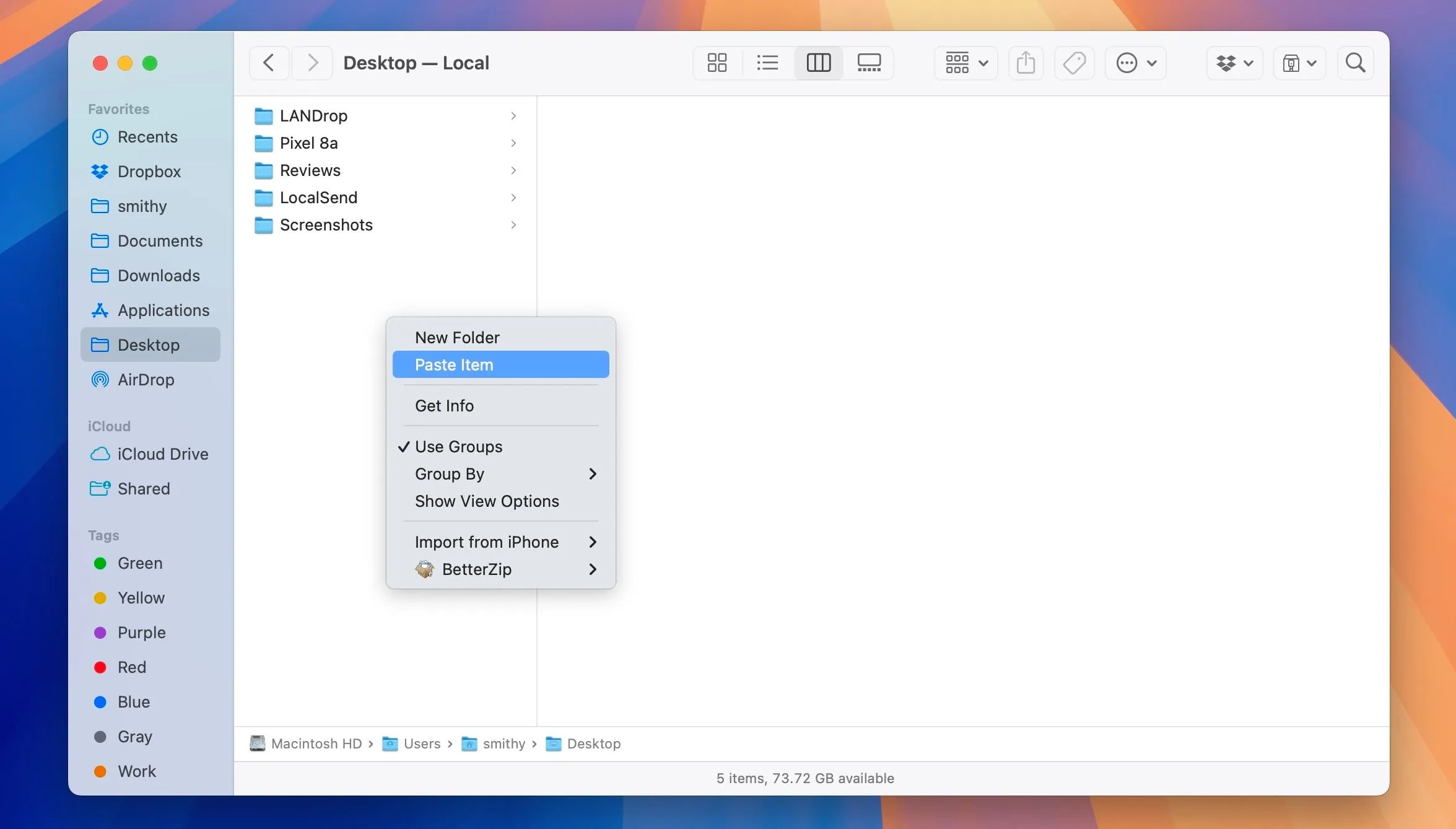 Tùy chọn 'Dán mục' trong ứng dụng Finder của macOS để dán một mục đã sao chép từ iPhone
Tùy chọn 'Dán mục' trong ứng dụng Finder của macOS để dán một mục đã sao chép từ iPhone
5. Continuity Camera: Biến iPhone Thành Máy Quét Tài Liệu Di Động
Trong những trường hợp cần số hóa một tài liệu để lưu trữ trên Mac, đính kèm vào một văn bản, hoặc chia sẻ với ai đó, tính năng Continuity Camera của Apple là một cứu cánh. Nó cho phép tôi sử dụng camera của iPhone để quét tài liệu, và tài liệu đó sẽ xuất hiện ngay lập tức trên Mac, sẵn sàng để sử dụng. Đây là một giải pháp cực kỳ tiện lợi cho các văn bản, hóa đơn, hoặc bất kỳ tài liệu giấy tờ nào bạn muốn chuyển đổi sang định dạng kỹ thuật số một cách nhanh chóng.
Continuity Camera hoạt động trên hầu hết các ứng dụng gốc của Apple như Finder, Ghi chú (Notes), Tin nhắn (Messages), Pages, và nhiều hơn nữa. Để sử dụng, bạn chỉ cần mở ứng dụng hỗ trợ trên Mac, sau đó nhấp chuột phải vào khu vực bạn muốn chèn tài liệu và chọn “Quét tài liệu”. Hoặc, bạn có thể nhấp vào “Tệp” (hoặc “Chèn” trên một số ứng dụng) và chọn “Chèn từ iPhone hoặc iPad > Quét tài liệu”.
Thao tác này sẽ mở ứng dụng Camera trên iPhone hoặc iPad của bạn. Đặt tài liệu vào khung ngắm. Ứng dụng sẽ tự động chụp tài liệu. Nếu tài liệu được chụp tự động, bạn sẽ thấy một hình thu nhỏ ở góc dưới bên trái. Nếu không, hãy nhấn nút Chụp để chụp tài liệu thủ công. Nhấn vào hình thu nhỏ để xem trước hoặc chỉnh sửa. Sau khi hoàn tất, nhấn “Lưu”, và tài liệu sẽ được chèn vào ứng dụng trên Mac của bạn. Bạn cũng có thể dùng Continuity Camera để chụp ảnh trên iPhone và chèn trực tiếp vào các ứng dụng trên Mac bằng cách chọn tùy chọn “Chụp ảnh” thay vì “Quét tài liệu”.
6. Continuity Camera: Nâng Tầm Cuộc Gọi Video Với iPhone Làm Webcam
MacBook Pro của tôi đi kèm với camera HD 1080p. Mặc dù đây là một cải tiến so với các thế hệ trước và mang lại chất lượng hình ảnh, video chấp nhận được, nhưng vào những lúc chất lượng hình ảnh và video thực sự quan trọng, tôi sử dụng iPhone làm webcam cho MacBook nhờ tính năng Continuity Camera.
Với Continuity Camera, bạn có thể tận dụng camera sau có độ phân giải cao hơn trên iPhone để quay video và chụp ảnh chi tiết hơn. Tôi thấy điều này đặc biệt hữu ích trong môi trường ánh sáng yếu, nơi webcam tích hợp trên MacBook của tôi có thể gặp khó khăn. Chất lượng hình ảnh vượt trội của camera iPhone, đặc biệt là các mẫu Pro với khả năng xử lý hình ảnh tiên tiến, sẽ giúp bạn trông chuyên nghiệp hơn trong các cuộc họp trực tuyến hoặc khi livestream.
Để sử dụng tính năng này, hãy khóa iPhone của bạn và gắn nó theo chiều ngang—với camera sau hướng về phía bạn—trên đỉnh MacBook bằng một giá đỡ chuyên dụng. Bạn cũng có thể đặt nó gần MacBook trên một giá đỡ phù hợp nếu muốn. Mặc dù Continuity Camera hoạt động không dây, bạn có thể kết nối iPhone với Mac bằng cáp để có kết nối ổn định hơn hoặc để sạc đồng thời. Tiếp theo, mở ứng dụng mà bạn muốn chụp ảnh, quay video hoặc bắt đầu cuộc gọi video. Điều hướng qua các cài đặt để đặt iPhone làm webcam mặc định. Bây giờ bạn sẽ có thể nhận đầu vào từ camera của iPhone trên Mac của mình.
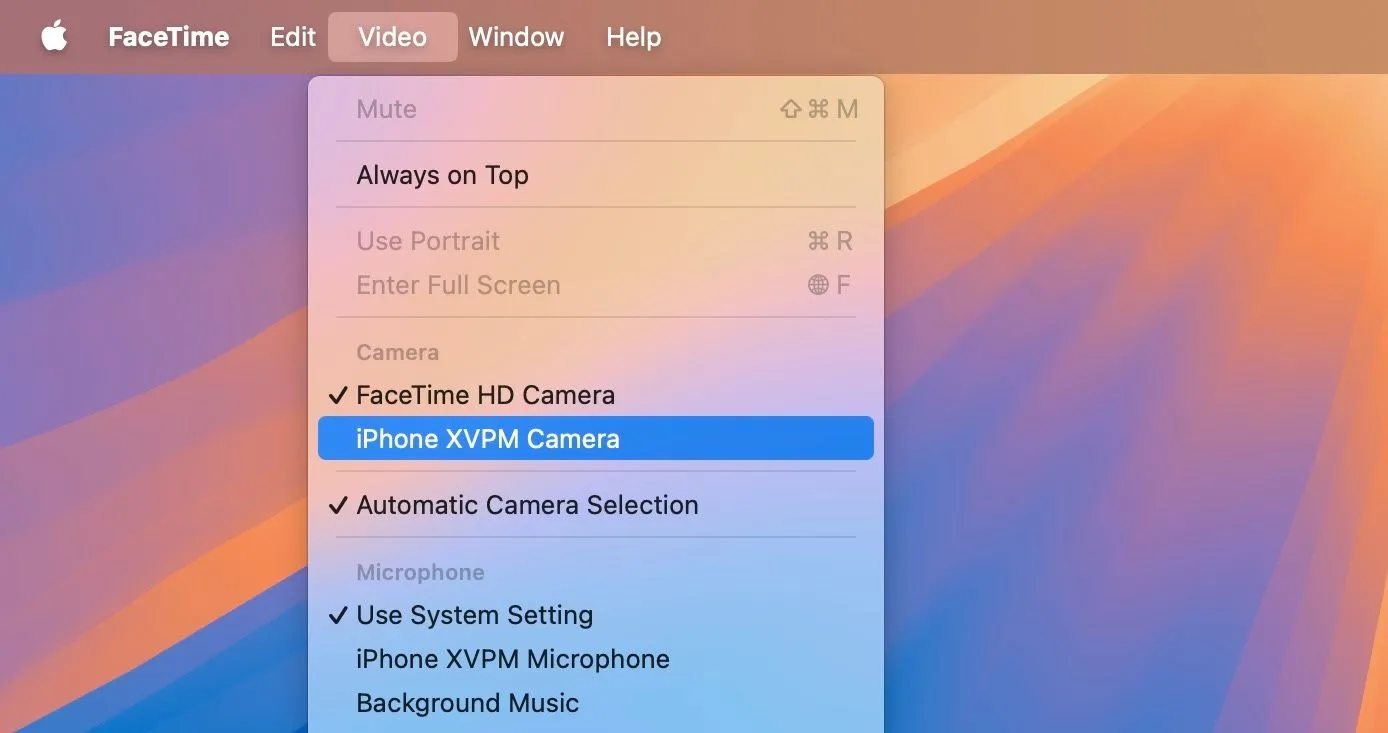 Chọn iPhone làm nguồn camera cho ứng dụng FaceTime trên Mac
Chọn iPhone làm nguồn camera cho ứng dụng FaceTime trên Mac
7. Markup: Đánh Dấu Và Chú Thích Tài Liệu, Hình Ảnh Mọi Lúc Mọi Nơi
Việc đánh dấu hình ảnh và tài liệu trên Mac khá dễ dàng. Tuy nhiên, đôi khi tôi thích sử dụng cảm ứng hoặc bút cảm ứng trên iPhone hoặc iPad hơn, vì điều đó giúp việc chú thích và đánh dấu trở nên trực quan và chính xác hơn. Tính năng Continuity Markup tạo điều kiện thuận lợi cho việc này.
Continuity Markup được hỗ trợ trên nhiều ứng dụng, bao gồm Finder, Ghi chú (Notes), Pages và Numbers. Khi bạn thực hiện các thay đổi đối với tài liệu hoặc hình ảnh trên iPhone hoặc iPad, chúng sẽ xuất hiện ngay lập tức trên Mac của bạn, cho phép bạn xem trước chính xác kết quả cuối cùng. Điều này đặc biệt hữu ích khi bạn cần ký tài liệu, khoanh tròn các điểm quan trọng trên ảnh chụp màn hình, hoặc thêm các ghi chú viết tay vào bản nháp.
Để sử dụng, chọn một tài liệu hoặc hình ảnh trong Finder trên Mac và nhấn phím Spacebar để xem trước nhanh. Sau đó, nhấp vào biểu tượng Markup (ký hiệu hình bút chì) và nhấn vào biểu tượng iPhone hoặc iPad để chuyển đổi liền mạch sang thiết bị di động của bạn. Thực hiện chú thích hoặc ký tài liệu/hình ảnh. Chạm “Xong” để lưu các thay đổi.
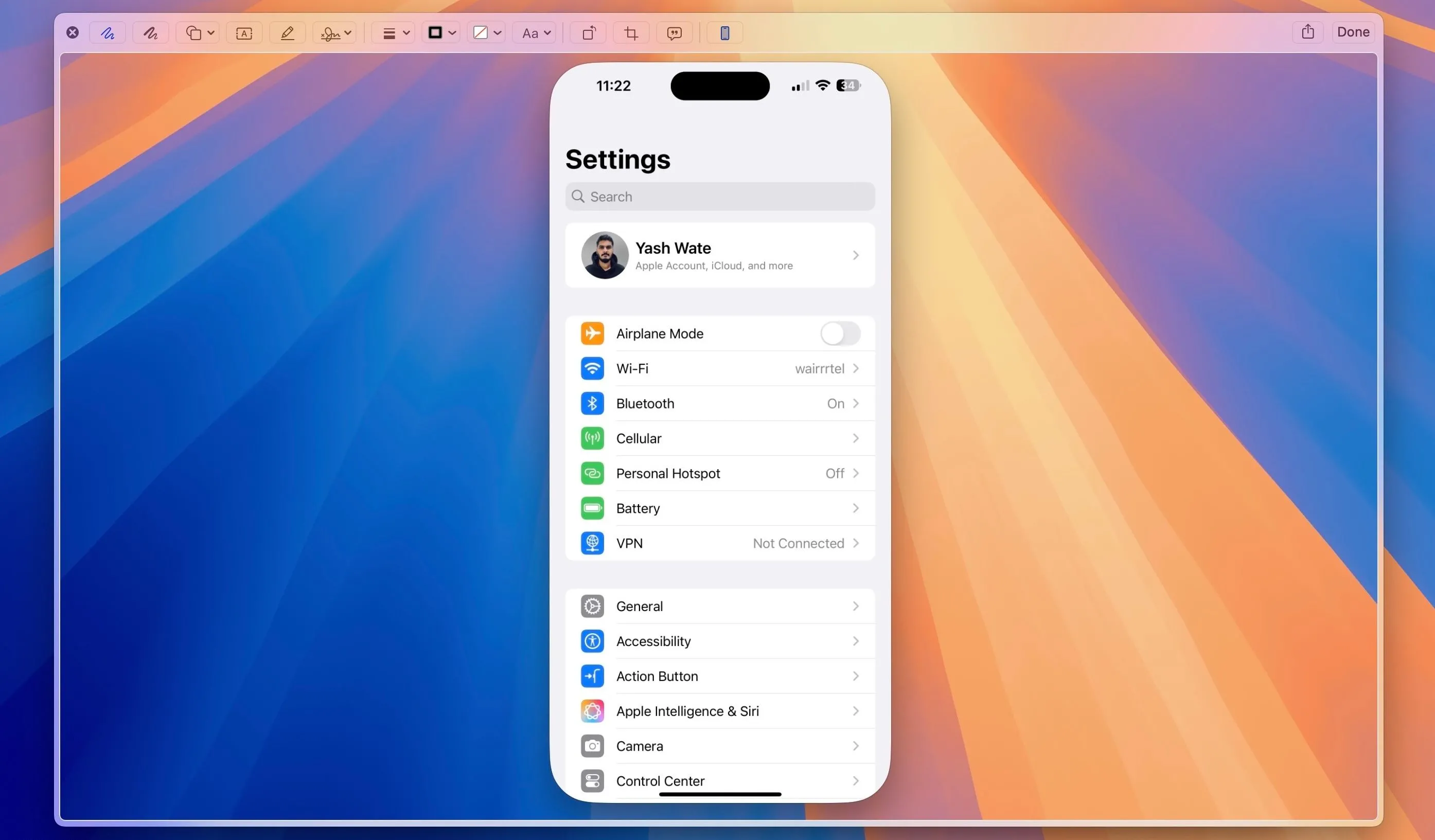 Biểu tượng iPhone trên bản xem trước tệp trong Finder trên Mac, cho phép chuyển sang Markup trên iPhone
Biểu tượng iPhone trên bản xem trước tệp trong Finder trên Mac, cho phép chuyển sang Markup trên iPhone
8. iPhone Mirroring: Điều Khiển iPhone Trực Tiếp Từ Màn Hình Mac
iPhone Mirroring là một tính năng Continuity mới được giới thiệu trong iOS 18 và macOS Sequoia, cho phép bạn tương tác với iPhone ngay trên màn hình Mac của mình. Tôi thấy tính năng này cực kỳ hữu ích mỗi khi cần sử dụng một ứng dụng hoặc tương tác với một thông báo đến trên iPhone trong khi đang làm việc trên Mac. Nó giúp tôi không bị phân tâm bởi việc phải nhấc điện thoại lên và chuyển đổi sự tập trung.
Điều tuyệt vời nhất là iPhone Mirroring hoạt động không dây. Sau khi kết nối, bạn có thể sử dụng bàn phím, bàn di chuột của Mac hoặc chuột ngoài để tương tác với các ứng dụng và giao diện của iPhone, thực hiện hàng loạt tác vụ như trả lời tin nhắn, kiểm tra mạng xã hội, hoặc thậm chí chơi game nhẹ. Một lưu ý quan trọng là tính năng phản chiếu chỉ hoạt động khi màn hình iPhone của bạn bị khóa; nó sẽ tự động ngắt kết nối ngay khi bạn mở khóa iPhone.
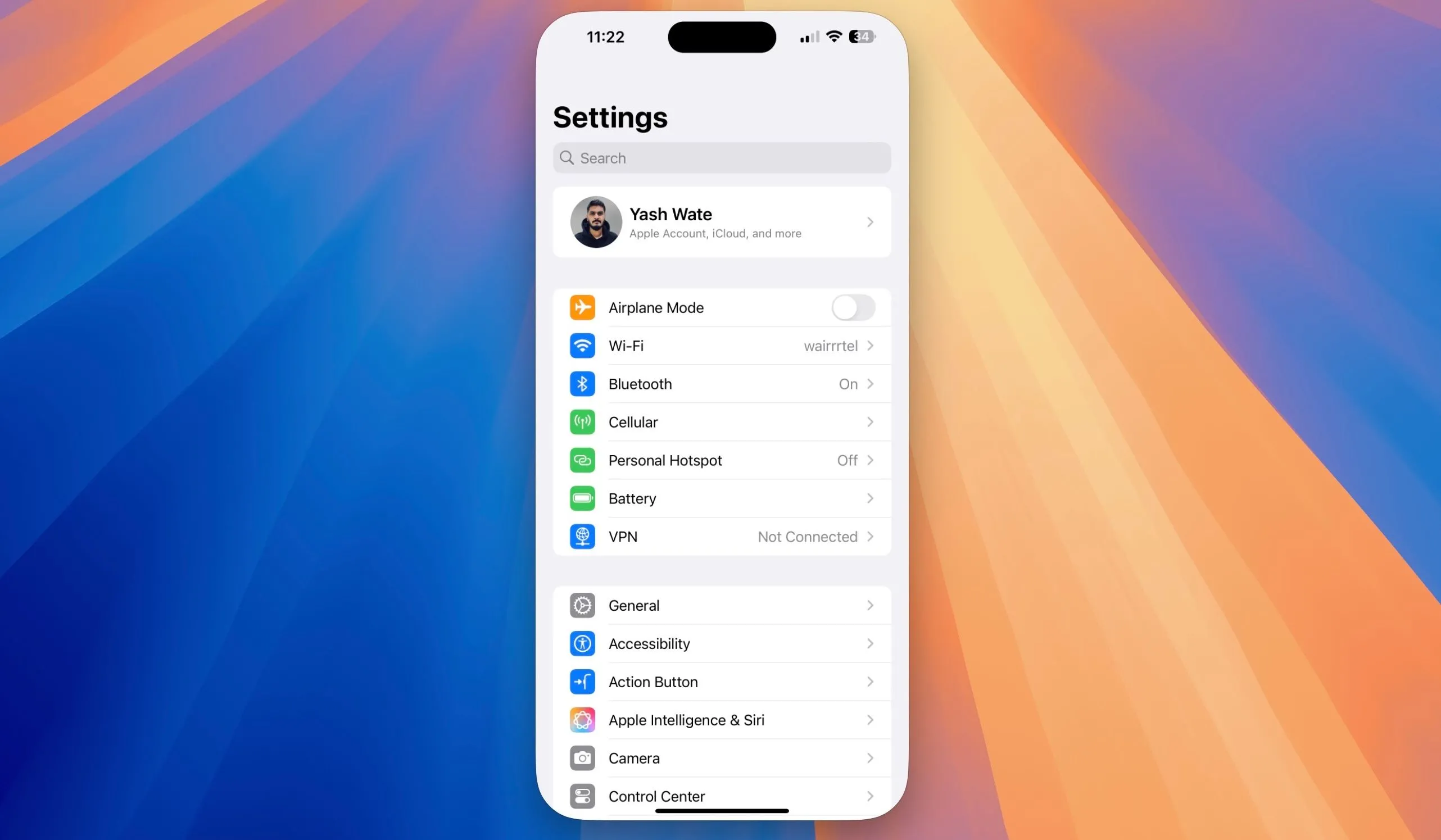 Sử dụng iPhone trên Mac thông qua tính năng iPhone Mirroring
Sử dụng iPhone trên Mac thông qua tính năng iPhone Mirroring
9. Auto Unlock: Mở Khóa Mac Tức Thì Bằng Apple Watch
Mặc dù có một vài điểm tôi không thích ở Apple Watch, nhưng nếu có một tính năng khiến tôi tiếp tục gắn bó và quay lại với chiếc đồng hồ này, đó chính là Auto Unlock. Tính năng này tự động mở khóa Mac của tôi khi Apple Watch đang đeo trên cổ tay, giúp tôi không cần phải xác thực bằng mật khẩu hay Touch ID. Sự tiện lợi mà nó mang lại là vô giá, đặc biệt khi bạn cần truy cập máy tính nhanh chóng.
Lợi ích của Auto Unlock không chỉ dừng lại ở việc mở khóa Mac; nó còn giúp đơn giản hóa việc xác thực trong các ứng dụng khác, phê duyệt cài đặt ứng dụng và thay đổi hệ thống. Tương tự, bạn có thể sử dụng tính năng này để thực hiện thanh toán Apple Pay, điều khiển phát lại media và kiểm soát các slide trình chiếu trên Mac. Trong số đó, khả năng điều khiển phát lại media là một trong những tính năng tôi yêu thích nhất, cho phép tôi tạm dừng, phát tiếp hoặc chuyển bài mà không cần chạm vào Mac.
Để bật tính năng này, hãy vào Cài đặt hệ thống > Touch ID & Mật khẩu và tìm phần “Apple Watch” ở cuối cửa sổ để kích hoạt.
 Apple Watch được đặt trên bàn di chuột của MacBook Air, minh họa tính năng Auto Unlock
Apple Watch được đặt trên bàn di chuột của MacBook Air, minh họa tính năng Auto Unlock
Kết luận
Các tính năng Continuity chính là một trong những lý do chính khiến nhiều người tin dùng các thiết bị của Apple. Chúng giúp giảm đáng kể rào cản khi sử dụng nhiều thiết bị cùng lúc, cho phép bạn chuyển đổi liền mạch giữa chúng để hoàn thành công việc một cách hiệu quả hơn và nhanh chóng hơn. Từ Handoff cho đến iPhone Mirroring và Auto Unlock, mỗi tính năng đều được thiết kế để nâng cao trải nghiệm người dùng, biến bộ sưu tập thiết bị Apple của bạn thành một hệ thống làm việc đồng bộ và mạnh mẽ.
Nếu bạn đang sở hữu nhiều thiết bị Apple, đừng ngần ngại thử nghiệm và khai thác tối đa những tính năng tuyệt vời này. Chúng tôi tin rằng bạn sẽ bất ngờ trước mức độ tiện lợi và hiệu quả mà chúng mang lại trong cuộc sống và công việc hàng ngày của mình. Hãy để “Tin Công Nghệ Số” tiếp tục đồng hành cùng bạn trên hành trình khám phá và làm chủ công nghệ!